Автоматор быстро и бесплатно выполняет задачи селлеров Wildberries и Ozon, превращая простые слова в автоматизацию. Достаточно написать, что хотите сделать.
Это инструкция для работы в стандартном режиме. Он выбран по умолчанию в «Настройках» на главной
Создание алгоритма
- Зайдите в Автоматор и нажмите «Создать алгоритм» в правом верхнем углу.
Напишите, что нужно сделать, в поле «Задача». Подсказки помогут сформулировать текст для самых популярных целей.
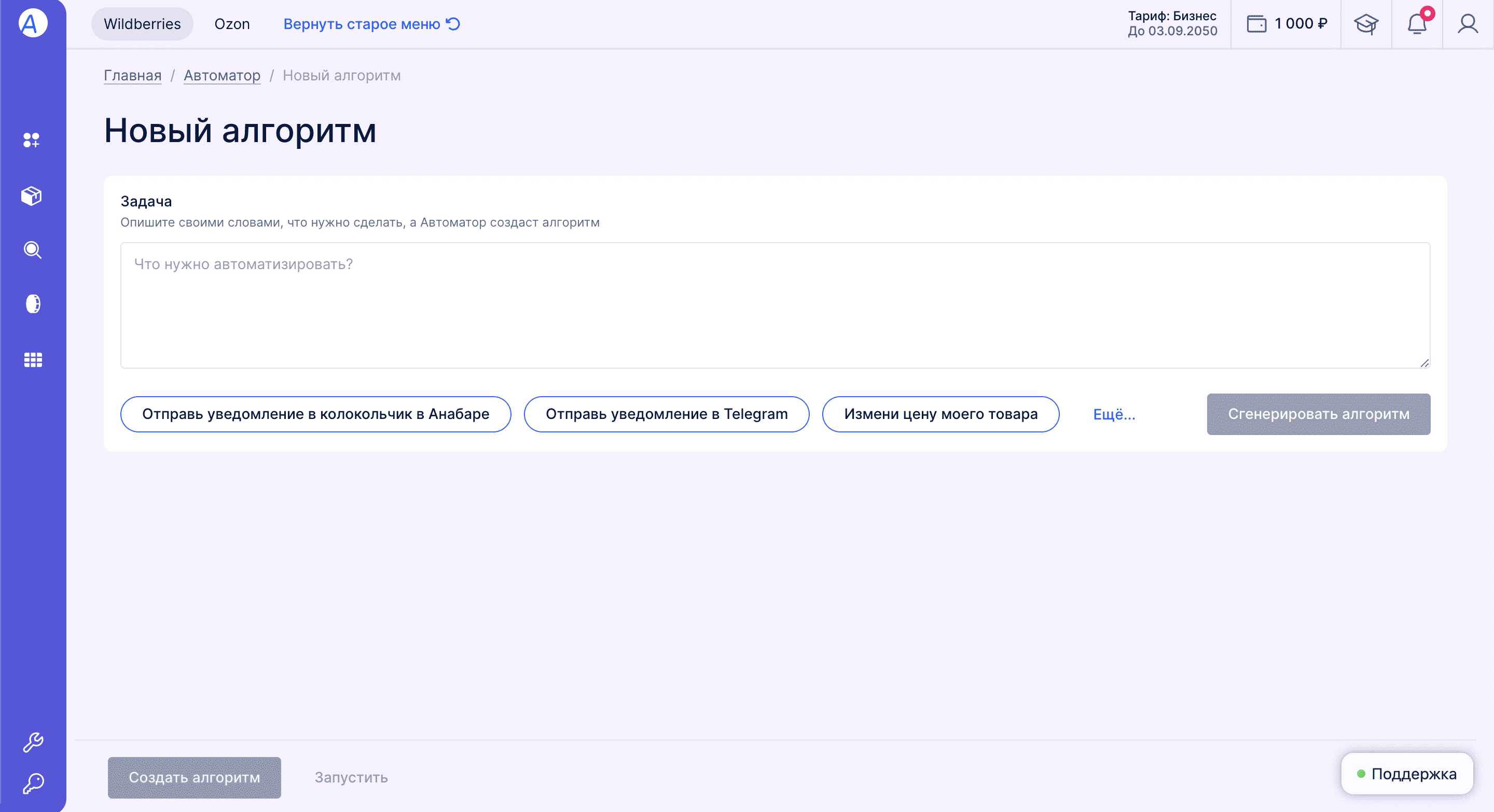
- Нажмите «Сгенерировать». В поле «Алгоритм» появится план, по которому Автоматор будет решать вашу задачу. Если что-то нужно поменять, напишите уточнение в поле «Задача» — повторять её целиком не нужно.
- Нажмите «Создать алгоритм». Готово. Откроется страница, на которой вы можете:
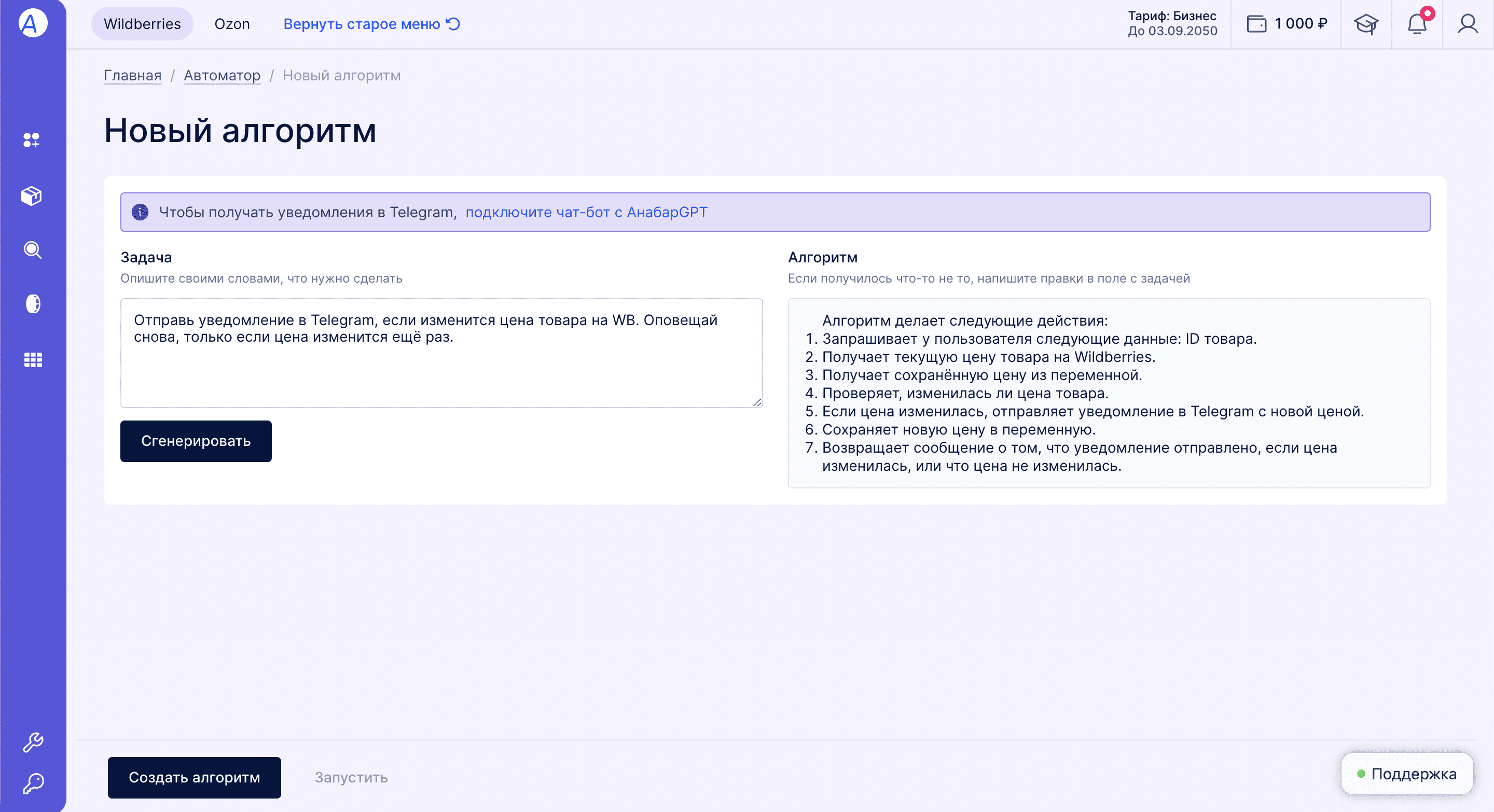
Запуск по расписанию
- Нажмите на кнопку «Настроить расписание» в правом верхнем углу страницы алгоритма. Эта страница открывается сразу после создания. Также на неё можно попасть, нажав на название любого алгоритма на главной Автоматора.
- Выберите версию алгоритма — можно оставить «Последнюю». Так, при редактировании алгоритма в будущем, он будет автоматически меняется в расписании.
- Установите время первого запуска. Если хотите, чтобы он включался регулярно, нажмите «Повторять» и выберите частоту.
- Впишите аргументы. Это конкретные значения, с которыми будет работать алгоритм. Например, ID товара, которым нужно управлять. Если вы уже запускали алгоритм раньше — значения уже будут там.
- Нажмите «Сохранить» — алгоритм активируется и начнёт запускаться по вашему расписанию. Чтобы его отключить, зайдите на вкладку «Расписания» и нажмите на переключатель.
Откроется окно со всеми настройками:
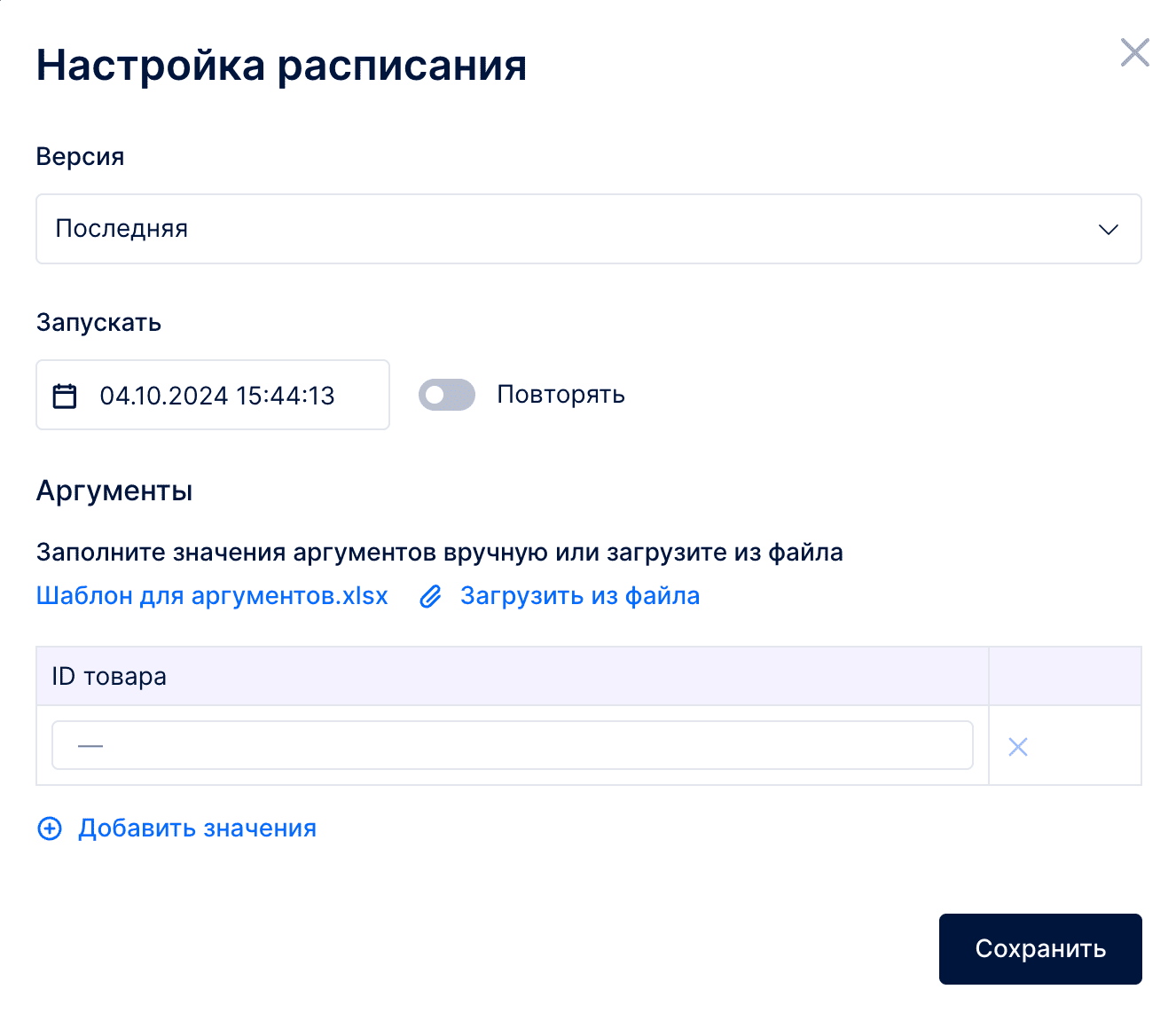
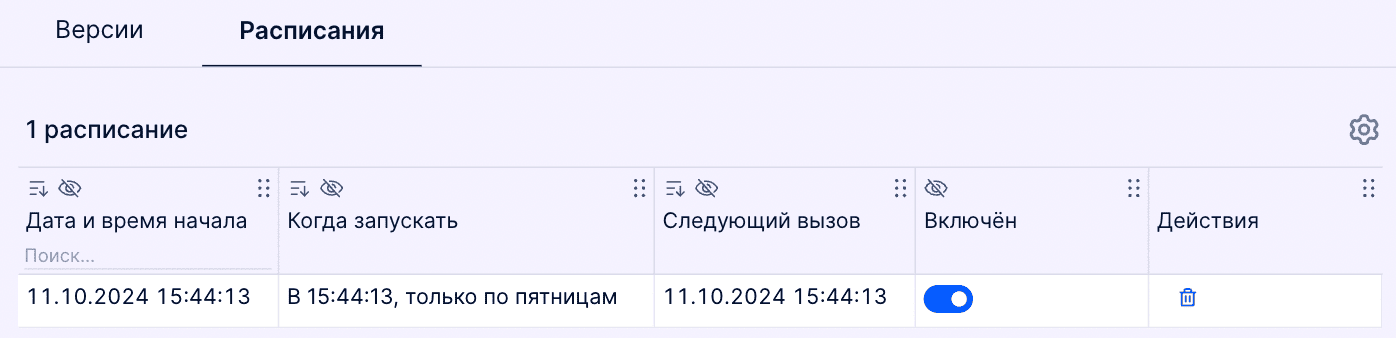
Однократный запуск алгоритма
- Нажмите «Запустить» внизу страницы алгоритма. Эта страница открывается сразу после создания. Также на неё можно попасть, нажав на название любого алгоритма на главной Автоматора.
- Нажмите «Запустить». Алгоритм тут же однократно запустится и покажет результат действия.
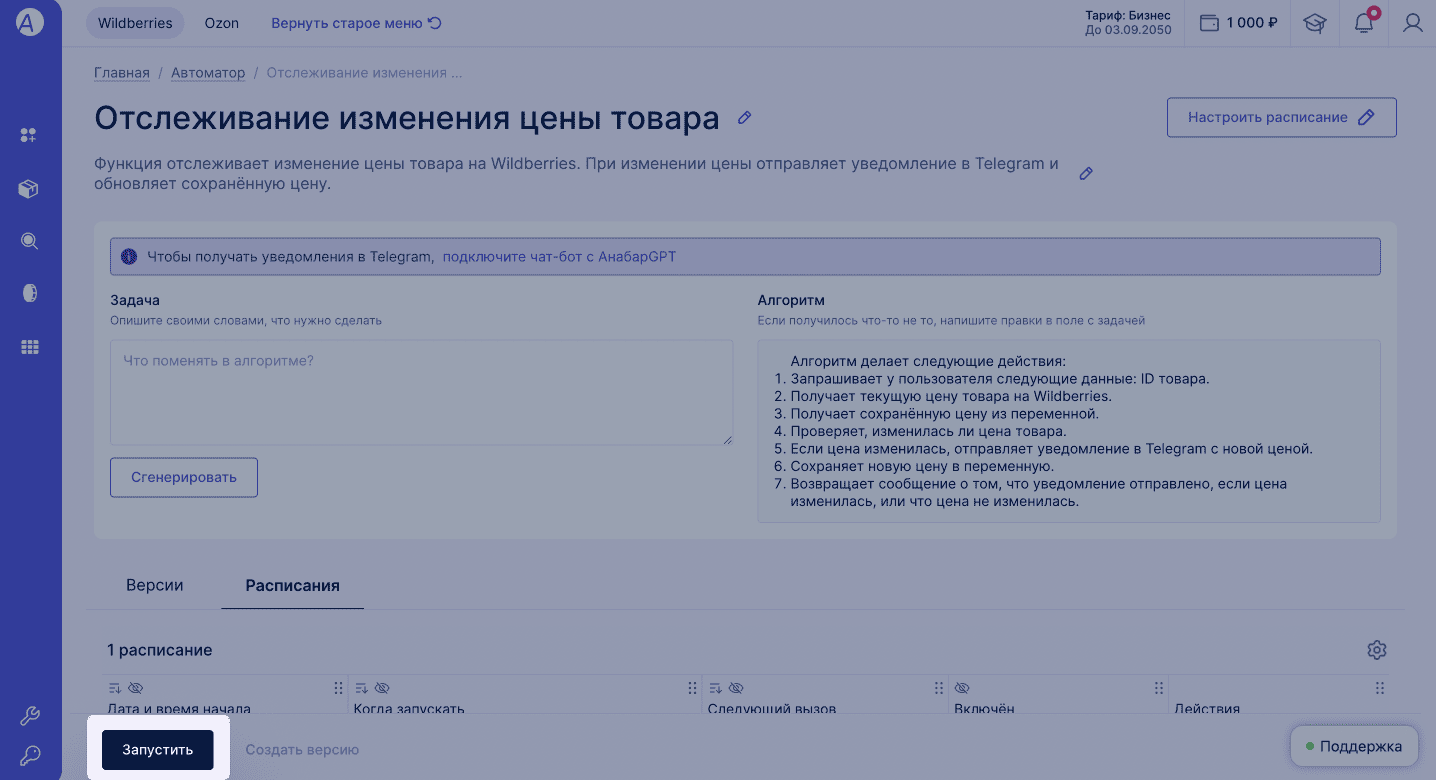
Откроется окно аргументов — это конкретные значения, с которыми будет работать алгоритм. Например, ID товара, которым нужно управлять. Их можно вписать вручную или загрузить файлом, если значений много.
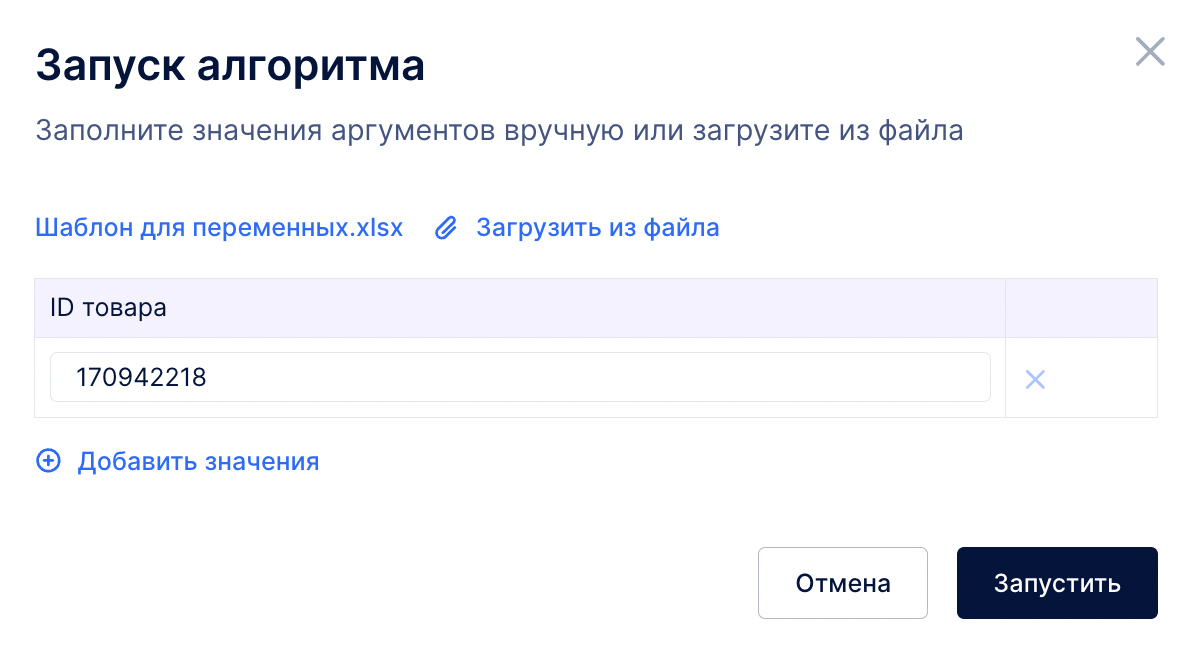
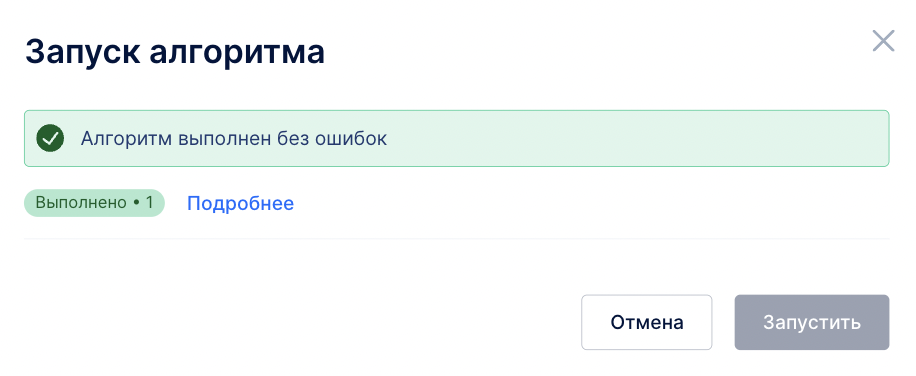
Бесплатный лимит
У каждого алгоритма своя стоимость запуска, которая зависит от его сложности. Но вы ничего не платите, пока Автоматор тратит меньше 100 ₽ в месяц.
Это и есть бесплатный лимит — он обновляется первого числа, и его хватает, например, на ~200 автоответов или ~1000 уведомлений. Так как этого достаточно для большинства задач, разбираться в стоимости каждого запуска необязательно, но прочитать об этом всё равно можно в следующем разделе.
Расходы и доступный остаток лимита всегда видны на вкладке «Расходы» в «Автоматоре».
Стоимость запуска
Стоимость работы Автоматора складывается из нескольких частей:
количество запусков × (цена действий алгоритма + 10 копеек за запуск)
Количество запусков. Зависит от настроек расписания: алгоритм может быть одноразовым или запускаться регулярно. Например, если алгоритм присылает сводку по заказам каждые 24 часа — это один запуск в сутки.
Цена действий. Зависит от их сложности:
Для разработчиков: плата берётся за вызов встроенных функций
Посчитаем на примере алгоритма, который сообщает продавцу, когда заканчиваются остатки товара. В Автоматоре он выглядит так:
- Получить количество остатков товара.
- Проверить, осталось ли меньше 50 штук.
- Если меньше, отправить сообщение в Телеграм. Если нет, ничего не отправлять.
Добавим цены к каждому шагу:
Так мы получили стоимость одного запуска в 15–20 копеек. Дальше настраиваем расписание, чтобы алгоритм проверял остатки 4 раза в день — это будет 4 запуска. Тогда за сутки он израсходует 60–80 копеек и 18–24 ₽ за месяц. Так как бесплатный лимит — 100 ₽, платить за этот алгоритм вообще не придётся.
Расходы и доступный остаток лимита всегда видны на вкладке «Расходы» в «Автоматоре».
Откуда списываются деньги? Когда бесплатный лимит на месяц исчерпан, плата начинает списываться с баланса в Анабаре. Он всегда виден правом верхнем углу сервиса. Пополнить его можно картой или по счёту через менеджера.
Редактирование и работа с версиями алгоритма
Изменение действий алгоритма:- Откройте страницу алгоритма. На неё можно попасть, если нажать на название любого алгоритма на главной Автоматора.
- Введите в поле «Задача» изменения, которые хотите внести в алгоритм. Писать его целиком — не нужно.
- Нажмите «Сгенерировать» и проверьте обновлённый план в поле «Алгоритм».
- Когда алгоритм готов, нажмите кнопку «Создать версию» внизу экрана.
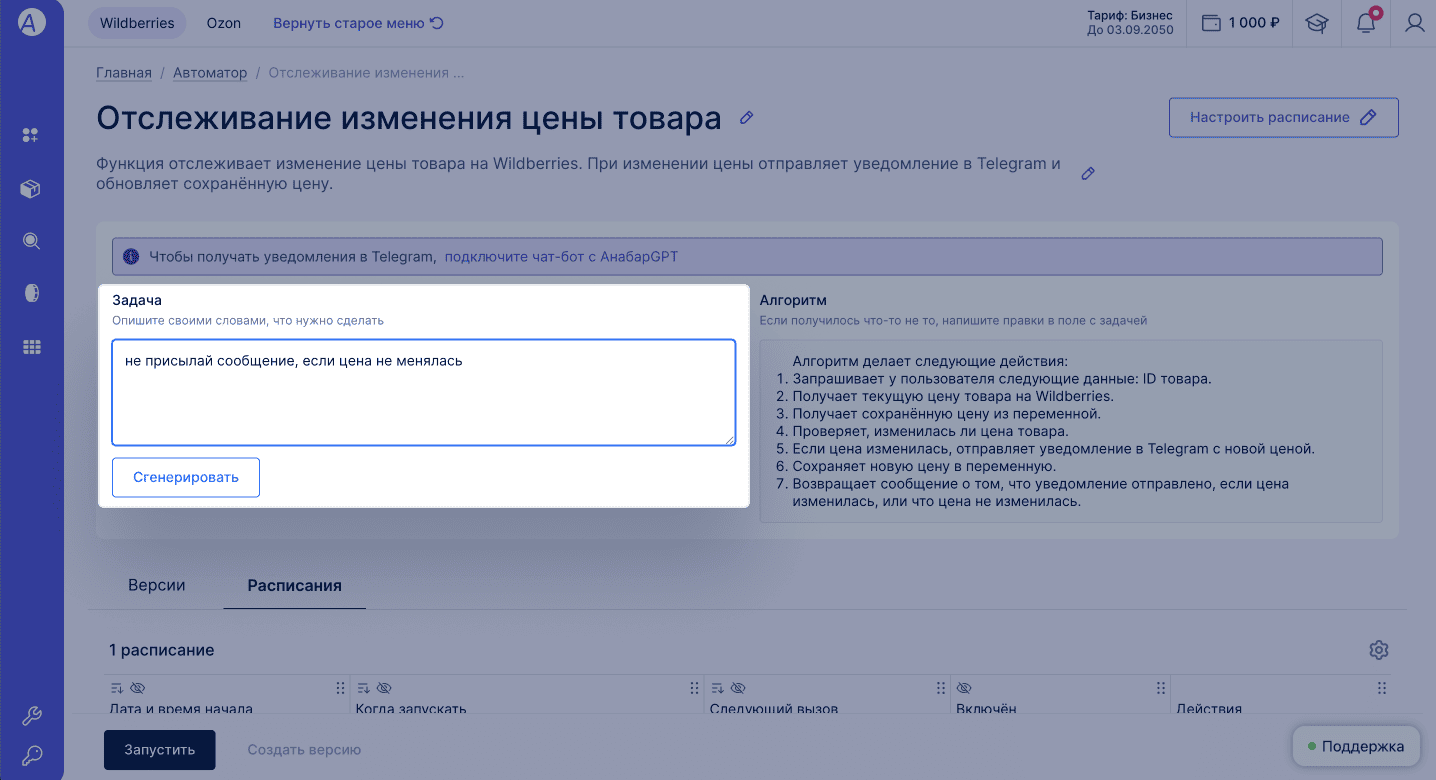
Теперь при запуске вы можете выбрать, какую из версий использовать: самую свежую или одну из предыдущих.
Изменение расписания: действуйте, как при настройке расписания в первый раз. Редактировать уже созданное — пока нельзя.
Изменение ID и других данных, к которым применяется алгоритм:
- Если алгоритм работает по расписанию, действуйте также, как при его настройке в первый раз. Изменение аргументов будет внизу окна расписания.
- Если это однократный запуск, откройте страницу алгоритма и нажмите «Запустить» — откроется окно для ввода аргументов.
Частые вопросы
Если не нашли ответа на свой вопрос или возникли другие сложности — напишите в общий чат разработчикам. Попросите ссылку на добавление у менеджера:
 Записаться на демо
Записаться на демо WhatsApp
WhatsApp Telegram
Telegram